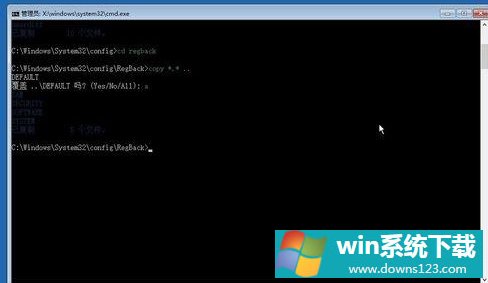Win10系统安全模式黑屏怎么办?安全模式黑屏解决方法简述
分类:win10教程 2021-09-17
导读: Win10系统安全模式黑屏怎么办?安全模式黑屏解决方法简述--当电脑系统出现故障时,许多人都会选择进入安全模式来修复系统。但小编的Win10设备近日在进入安全模式后,却出现了一个奇怪的现象黑屏!那么,Win10系统安全模式黑屏该怎么办呢?下面让我们一起来了解一下。...
当电脑系统出现故障时,许多人都会选择进入安全模式来修复系统。但小编的Win10设备近日在进入安全模式后,却出现了一个奇怪的现象——“黑屏”!那么,Win10系统安全模式黑屏该怎么办呢?下面让我们一起来了解一下。
方法步骤
开机进入系统长按电源键关机然后开机,重复三次左右

看到高级选项界面 点击高级选项--》疑难解答--》高级选项--》命令提示符


在提示符中输入:
C: ※定位到系统当前的盘符(这里不一定是C)
cd windows\system32\config
md backup
copy *.* backup
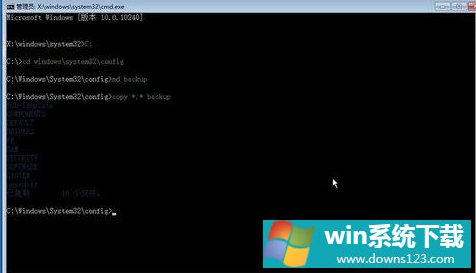
在提示符中输入:
cd regback
copy *.* 。。
a
退出命令提示符
关闭电脑,开机(如果是驱动导致黑屏的 进入桌面后卸载旧驱动,重启 安装好对应的驱动)
收工。